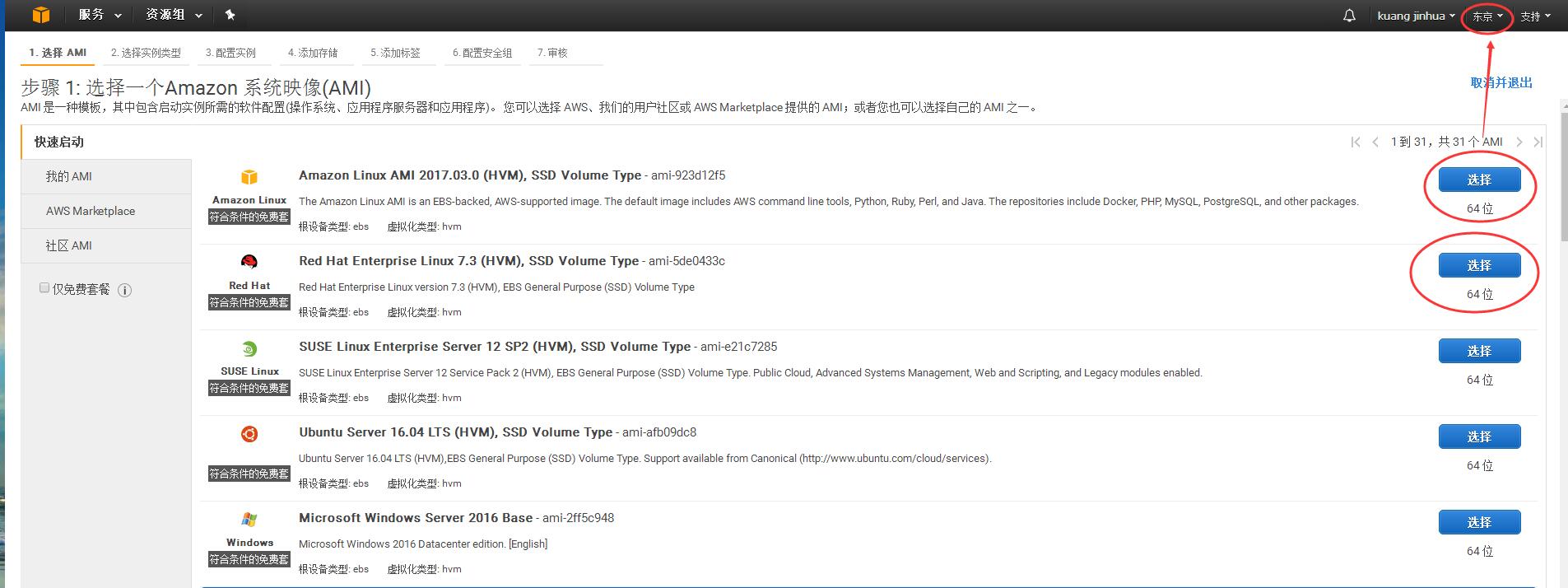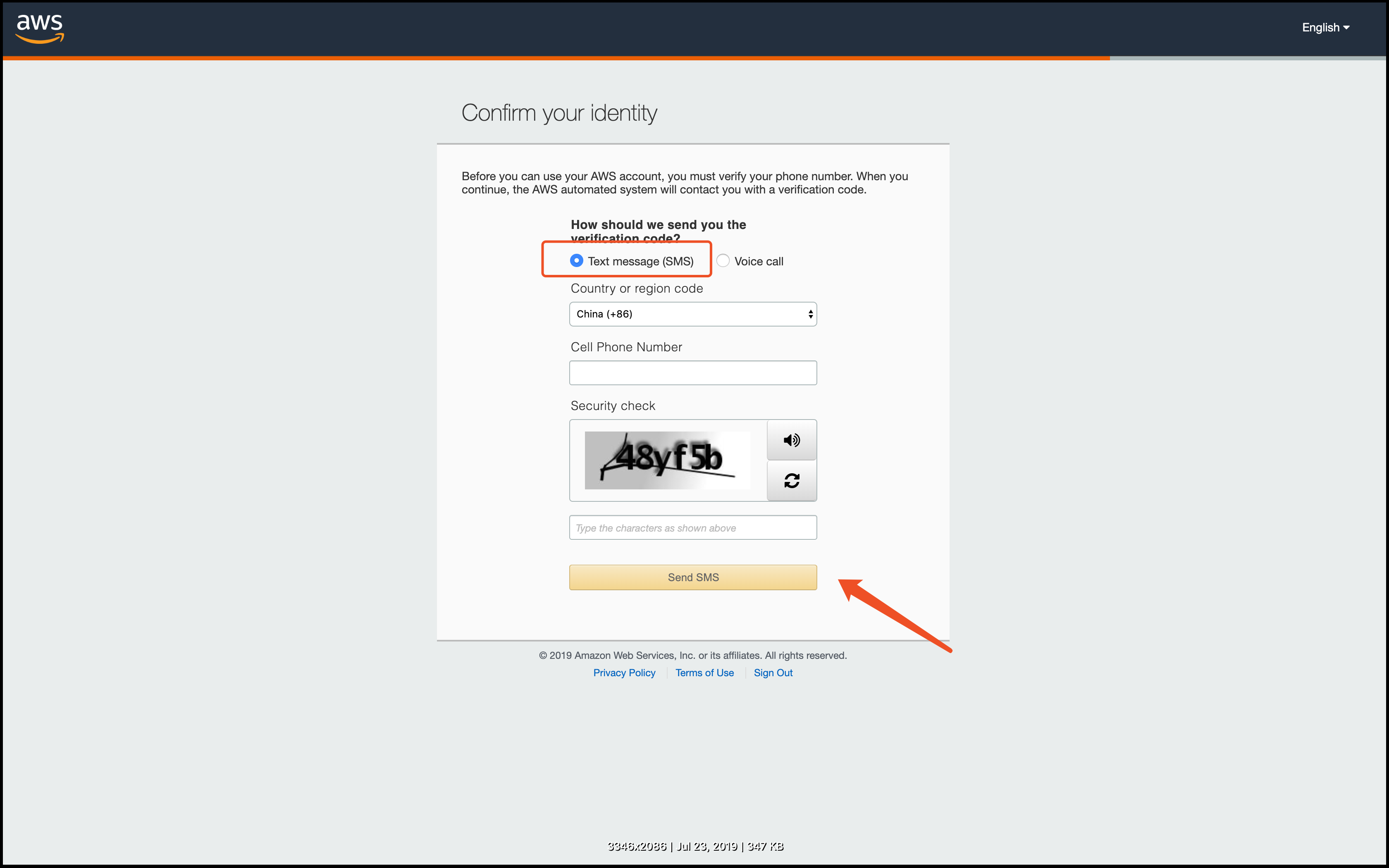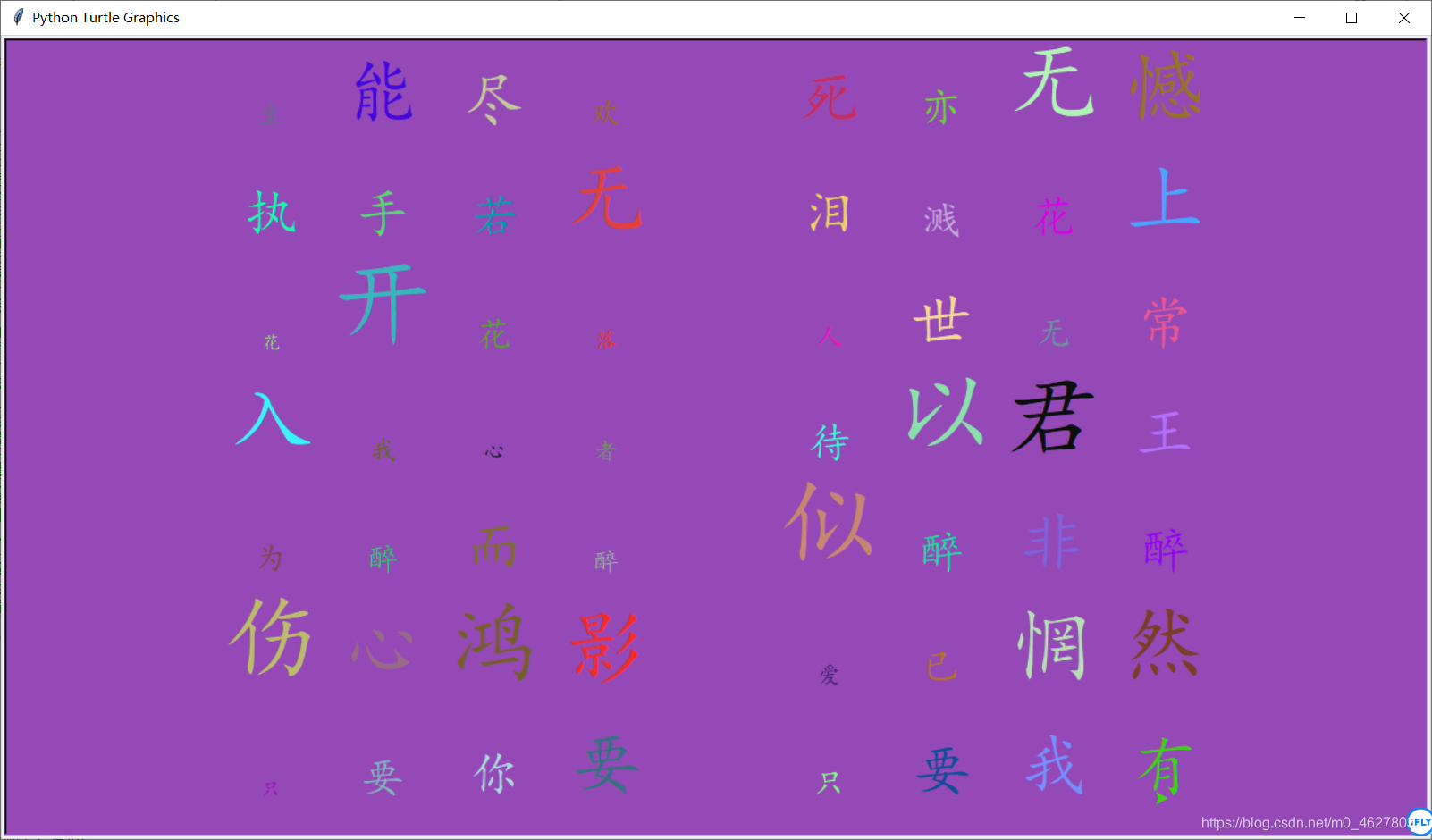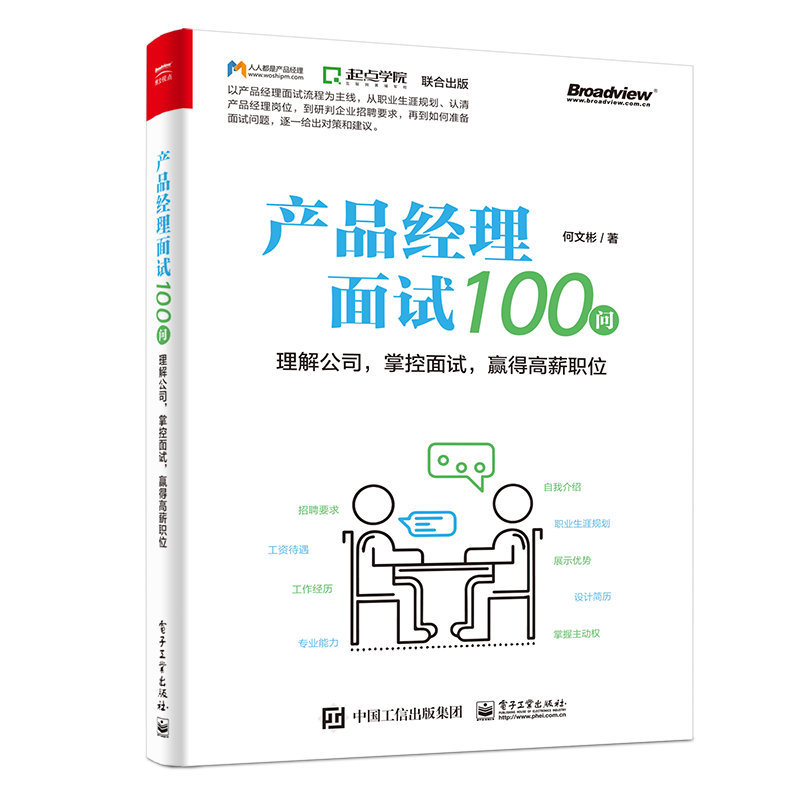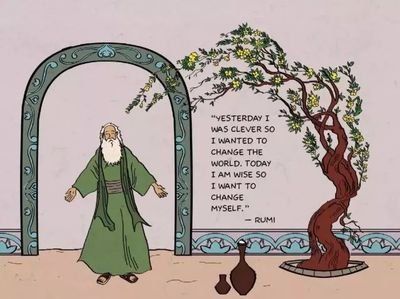转载 http://www.itbulu.com/free-aws.html
早年我们才开始学习网站建设的时候,会看到且也会寻找免费主机商,主要原因是那时候提供免费主机的商家还是比较靠谱的,而且那时候主机商并不是很多且成本也比较大,我们深知听到传闻有些老站长当初建站都用的免费主机,而且收益颇丰。不过,如今提供免费主机商家也比较少,而且靠谱的不多,所以老蒋一直强调,如果我们准备正规站点项目,一定要选择付费主机商。
不过,也有一些土豪商家会提供限时的免费主机服务,比如阿里云、景安老蒋曾经也有介绍到提供免费虚拟主机(介绍),前两年微软也提供Windows Azure免费主机服务,亚马逊目前一直有在提供免费一年亚马逊AWS云服务器,老蒋也看到有群友也申请成功。亚马逊AWS云服务器活动老蒋之前也看到过,因为考虑到免费有一定的周期,而且亚马逊云主机的特点就是按照流量扣费,如果稍有不慎会产生巨额的欠费账单(之前知乎有网友爆料被出具一百多万订单,但是最后亚马逊还彰显大气风范给免掉了)。
老蒋与很多具有好奇心的网友一样,希望体验免费亚马逊AWS云服务器产品,比如看看他们后台面板如何,而且产品的速度和性能如何,所以准备尝试注册他们的免费账户。具体注册过程需要什么资料以及验证等问题,等遇到的时候再看,现在我和很多新手网友一样,一起注册看看吧。
第一、亚马逊AWS申请官网
官网地址:https://aws.amazon.com/cn/free/

我们进入官网之后,看到上图所示,可以看到介绍有提供免费12个月的AWS免费云主机服务,需要用到信用卡绑定账户验证,大约需要1美金。而且他们是按照流量计费的,如果不超过就不额外收费,如果超过流量会需要额外支付,这里我们要谨慎了。点击【创建免费账户】准备注册账户。
第二、新注册亚马逊AWS账户
1、选择新注册/已有账户

如果我们已有亚马逊账户可以直接登录,如果没有则选择【我是新用户】,输入手机号或者邮箱地址,准备新注册,这里我新注册账户。
2、输入账户信息提交注册

这里提交我们个人信息,账户密码,然后【创建账户】。
3、完善联系人信息

这里需要我们完善个人信息,我们就正常真实填写吧,电话号码必须真实,因为后面需要接听语音验证PIN码。
4、输入信用卡信息

这里需要输入我们的双币信用卡,需要扣1美金作为卡验证费用。
5、电话验证PIN码

这就是为什么上面个人资料需要填写真实的原因,虽然信用卡可以用虚拟信用卡,但是电话号码必须真实的。需要验证PIN认证。核对上图的电话号码后,点击【立即呼叫我】。

这里我们可以看到4数字的PIN,这个时候我们手机会收到电话,我的来电显示是湖北黄冈的,反正我们接听就可以。里面语音是自动的,呼啦呼啦的全是英文,但是我们能听懂最好,听不到也没事,让他说一会,然后输入4数字,不要点击其他任何确认键,自动会验证。

我们可以看到身份验证完成。我们还需要继续点击【继续选择支持方案】,反正快完成了,坚持一会会。
6、选择支持方案

这里我们肯定是选择【基本】,因为其他都要钱,我们来这里就是不想花钱嘛,所以选择基本服务方案,然后确定。
7、完成注册等待审核

到这一步就很简单了,我们完成了所有的亚马逊AWS注册账户,等待一封确认有加你。不需要激活,直接可以看到成功的。到这一步后,我们就完成所有的AWS账户注册,我们已经拥有了免费一年的亚马逊AWS账户,现在就可以登入账户去开通EC2服务器使用。
第三、开通免费亚马逊AWS云服务器服务
我们在成功申请到免费亚马逊AWS云服务器账户之后,就可以进入后台使用提供的免费主机。

我们登入亚马逊AWS后台之后可以看到提供的服务,大大小小几十个,我们这里使用较多的肯定是EC虚拟机。在这篇文章中,老蒋仅仅是用来介绍免费申请亚马逊AWS云服务器账户的,对于如何开通ECS服务器,以及其他主机产品的应用就不多介绍。后面再花时间进行介绍如何开通EC2服务器,以及实际的登入主机账户部署环境使用。
第四、免费申请亚马逊AWS云服务器小结
1、老蒋上面分享到自己尝试申请免费亚马逊AWS云服务器账户的过程,实际过程还是相当简单的,全程中文界面,唯独需要注意的就是需要用到手机号码PIN验证,以及信用卡扣1美金作为卡验证费用。
2、免费12个月AWS云服务器,有流量限制的,如果超过流量会额外计费,如果不好过反正就免费使用。
3、如果我们希望尝试亚马逊AWS服务器的可以尝试,但唯独需要控制开通实例后要观察流量,不能超过流量(如果我们超过希望自费也没有问题,应该也有用户付费使用)。